Pour ajouter un composant :
- Cliquez sur Assistants > Modifier les moules > Composant.
- Dans la boite de dialogue Choisir un composant, cliquez sur Gérer les catalogues perso pour afficher les options.
- Localisez le dossier de destination approprié dans les catalogues perso.
- Sélectionnez un composant dans un catalogue standard, ou dans un catalogue perso.
- Faites glisser le composant sélectionné dans le catalogue perso comme montré ci-dessous.
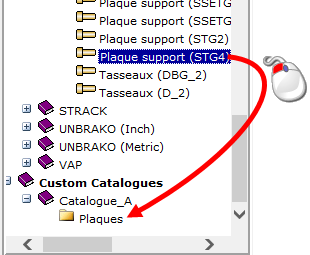
Quand un composant perso est glissé d'un catalogue perso à un autre, le composant est déplacé. Pour copier un composant et gardé l'original inchangé, maintenez la touche Ctrl et faites glisser le composant.
Les détails du composant sont affichés dans Gérer les catalogues perso.
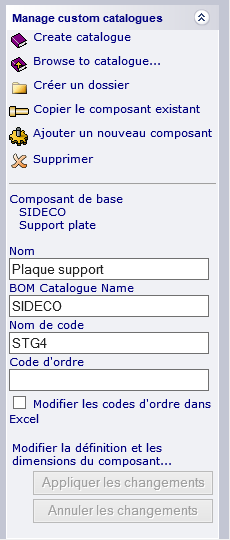
- Entrez un nom de catalogue nomenclature à afficher pour le composant perso dans la nomenclature.
- Modifiez le nom de code si nécessaire. Tout changement que vous effectuez, apparaît dans l'arborescence des catalogues perso.
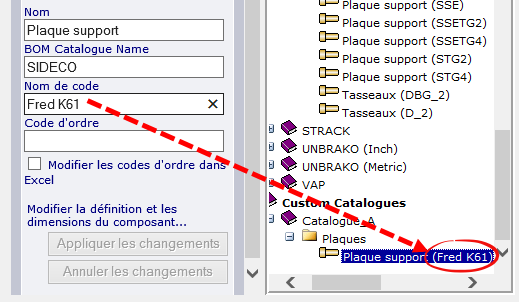
- Laissez le code de commande vide pour afficher le code de commande par défaut.
Sinon, personnalisez le code de commande de l'une des façons suivantes :
- Ajoutez un nom de code fixe. Si vous avez ajouté FK61, toutes les tailles de ce composant auront FK61 comme code de commande.
- Ajoutez une combinaison de code fixe et variable. La partie variable du code utilise les paramètres de dimensions pour créer un code unique pour chaque rangée.
Par exemple : FK61 %L% x %M% x %S% devrait produire les codes de commande suivants.

- Sélectionnez Modifier les codes de commande dans Excel pour éditer le code de commande dans un tableur.
- Cliquez sur OK pour fermer la boite de dialogue Choisir un composant. L'assistant de composant est ouvert de façon normale.
- Cliquez sur Sélectionner dans les options de dimensions dans l'assistant de composant. Le catalogue perso et les codes de commande s'affichent.
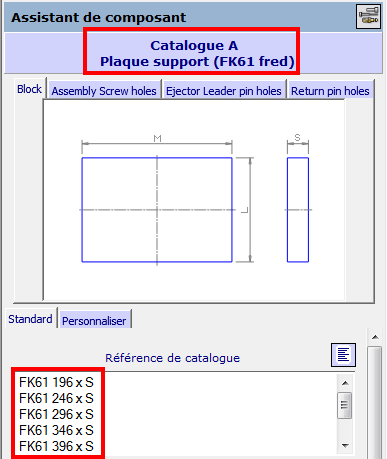
Conseil : Vous pouvez également sélectionner Copier un composant existant et utiliser les options de dossier de destination. et de composant source pour créer le composant.
Remarque : Le composant perso FK61 est toujours lié au catalogue du fabricant d'origine. Tout changement effectué par le fabricant (par exemple, un changement de la taille des plaques) sera automatiquement transmis par le FK61.